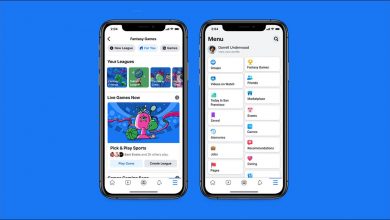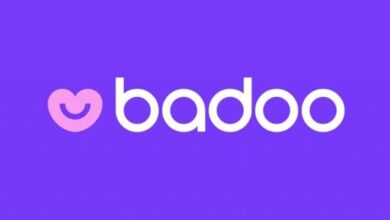كيفية إصلاح مشكلة “الصوت الخاص بي لا يعمل على omegle”؟

في عام 2009 ، بدأت منصة دردشة فيديو Omegle عبر الويب. في هذا ، ستلتقي بأشخاص بشكل عشوائي ويمكن أن يكونوا من أي مكان في العالم. هدف Omegle هو أن تتسكع وتقليل التوتر عبر الإنترنت.
هناك أوقات يعرض فيها هذا التطبيق بعض الإخفاقات ومن أكثرها شيوعًا تلك التي تتعلق بالصوت. يمكن حلها ، لكن يجب أن تعرف كيف تفعل ذلك. لذلك ، في هذا البرنامج التعليمي سوف نوضح لك كيفية إصلاح أعطال Omegle.
لماذا تظهر أخطاء Omegle على موقع Omegle؟
Omegle هو تطبيق للقاء أشخاص من دول أخرى ، وعلى الرغم من ذلك ، فمن الطبيعي أنهم يأتون لتقديم بعض الأخطاء . في حالة Omegle ، من الشائع ألا يعمل الصوت. في بعض الأحيان عند استخدامه من الكمبيوتر ، لا يتم سماعه لأن الميكروفون غير مصرح له بالعمل.
تحدث هذه الأنواع من الأخطاء دائمًا على أجهزة الكمبيوتر التي تستخدم Google Chrome كمتصفح افتراضي. عندما تكون المشكلة على الهاتف ، فقد يكون السبب هو زيادة تحميل ذاكرة التخزين المؤقت أو تعطيل أذونات الميكروفون .

كيف تحل الأخطاء التي تعرضها Omegle؟
كما قلنا لك ، لا يمكن إصلاح أي من مشكلات الصوت Omegle Omegle . لذلك ، سنعلمك كيفية حلها من جهاز الكمبيوتر الخاص بك أو من خلال هاتفك المحمول ، بغض النظر عما إذا كان iOS أو Android.
أخطاء صوتية
ليس من الشائع جدًا تعطيل صوت Omegle على جهاز الكمبيوتر ، ولكنه ليس مستحيلًا أيضًا. في هذه الحالة ، عليك فقط التحقق مما إذا كان صوت الكمبيوتر أو الهاتف نشطًا. خلاف ذلك ، فإن المشكلة تكمن في ميكروفون الشخص في الدردشة.
البق الكاميرا
الأخطاء الموجودة في الميكروفون ليست هي الأخطاء الوحيدة التي تعرضها هذه المنصة عندما تنوي استخدامها. أول شيء ستتحقق منه هو برامج تشغيل الكاميرا على جهاز الكمبيوتر الخاص بك . للقيام بذلك ، سوف تدخل إعدادات Windows من البداية في أسفل اليسار.
ثم افتح الخيار الأخير المسمى “الأمان والتحديثات”. في الشريط الجانبي الأيسر ، ستضغط على “تحديثات Windows”. بعد ذلك ، ستضغط على الزر الذي يقول “تحقق من وجود تحديث جديد”. وبالتالي ، سيتم تحديث برامج التشغيل وستختفي مشكلة الكاميرا .
هناك طريقة أخرى لإصلاحها وهي حذف بعض البيانات من المتصفح الذي تستخدمه لتسجيل الدخول إلى Omegle. إذا كان Google Chrome ، فستقوم بحذف ملفات تعريف الارتباط وذاكرة التخزين المؤقت. للقيام بذلك ، يجب عليك القيام بما يلي:

- سوف تفتح متصفح كروم.
- بعد ذلك ، ستضغط على النقاط الثلاث على الجانب الأيمن من الشاشة ، وهناك ستدخل “المزيد من الأدوات”.
- في هذا المجلد ، ستضغط على “حذف بيانات التصفح”.
- ستجد هنا العديد من المربعات التي ستضع عليها علامة على ملفات تعريف الارتباط والملفات والصور المخزنة مؤقتًا.
- للإنهاء ، ستضغط على “حذف البيانات”.
البق الميكروفون
أخيرًا ، لدينا مشكلة الميكروفون في Omegle . في بعض الأحيان ، عند تحميل صفحة الويب Omegle ، يظهر إعلان يطلب الإذن باستخدام ميكروفون جهاز الكمبيوتر الخاص بك. يجب عليك دائمًا قبول هذا الإعلان إذا كنت ترغب في التواصل مع الشخص الآخر في الدردشة.
بالإضافة إلى ذلك ، أحيانًا يكتشف موقع الويب هذا أيضًا الكاميرا والميكروفون افتراضيًا. لكن هذا لا يعمل طوال الوقت. لذلك عليك النقر فوق أيقونة الكاميرا الموجودة في شريط الكتابة أعلى المتصفح. هناك ستتمكن من تنشيط الميكروفون أو اختيار الميكروفون الذي ستستخدمه في حالة تمكين اثنين.
عندما يتعلق الأمر بالهاتف ، فإنه متشابه قليلاً وستجده سهلاً. في حالة الهواتف والأجهزة اللوحية التي تعمل بنظام iOS ، يمكنك تنشيط الميكروفون من خلال الدخول إلى إعدادات الجهاز . الآن ، ستنتقل إلى القسم المسمى “الخصوصية” وبعد ذلك ستفتح خيار الميكروفون.

سيكون عليك فقط البحث عن التطبيق ولمس المفتاح لمنحه الإذن. في أجهزة Android ، تتشابه عملية منح الأذونات للتطبيقات قليلاً . يجب عليك أيضًا الدخول إلى تطبيق “الإعدادات” ، ثم تفتح خيار “التطبيقات”.
سيكون هذا هو قسم “الأذونات” الذي ستدخله. الآن ، انقر فوق كتابة “ميكروفون” وستبحث عن تطبيق Omegle وتفعيل المفتاح.